使用AI大模型生成数据图表
基于AI大模型的智能图表生成指南
1. 引言
传统图表制作存在流程繁琐、耗时较长、技术要求高等问题。本文提出一种创新方法——通过AI大模型实现图表制作,制图效率显著提升,特别适合数据分析、学术研究和商业报告撰写。
2. 核心流程概览
graph LR
A[准备数据] --> B[选择模板]
B --> C[写提示语]
C --> D[生成代码]
D --> E[渲染图表]
3. 操作详解
前置准备
准备结构化数据(CSV/Excel格式为佳)
步骤1:选择适配模板
- 访问 ECharts 示例库
- 根据数据类型(折线图/热力图/桑基图)选择预设模板
- 复制模板代码
步骤2:写提示语,让AI大模型生成图表代码
参考并发送以下格式的提示语至AI大模型:
1 | |
步骤3:生成图表
将AI生成的代码粘贴至 ECharts 代码编辑区 实时渲染图表
4. 使用案例
以Deepseek-R1为例,使用如下数据样本
数据样本
1 | |
操作流程
选择折柱混合模板
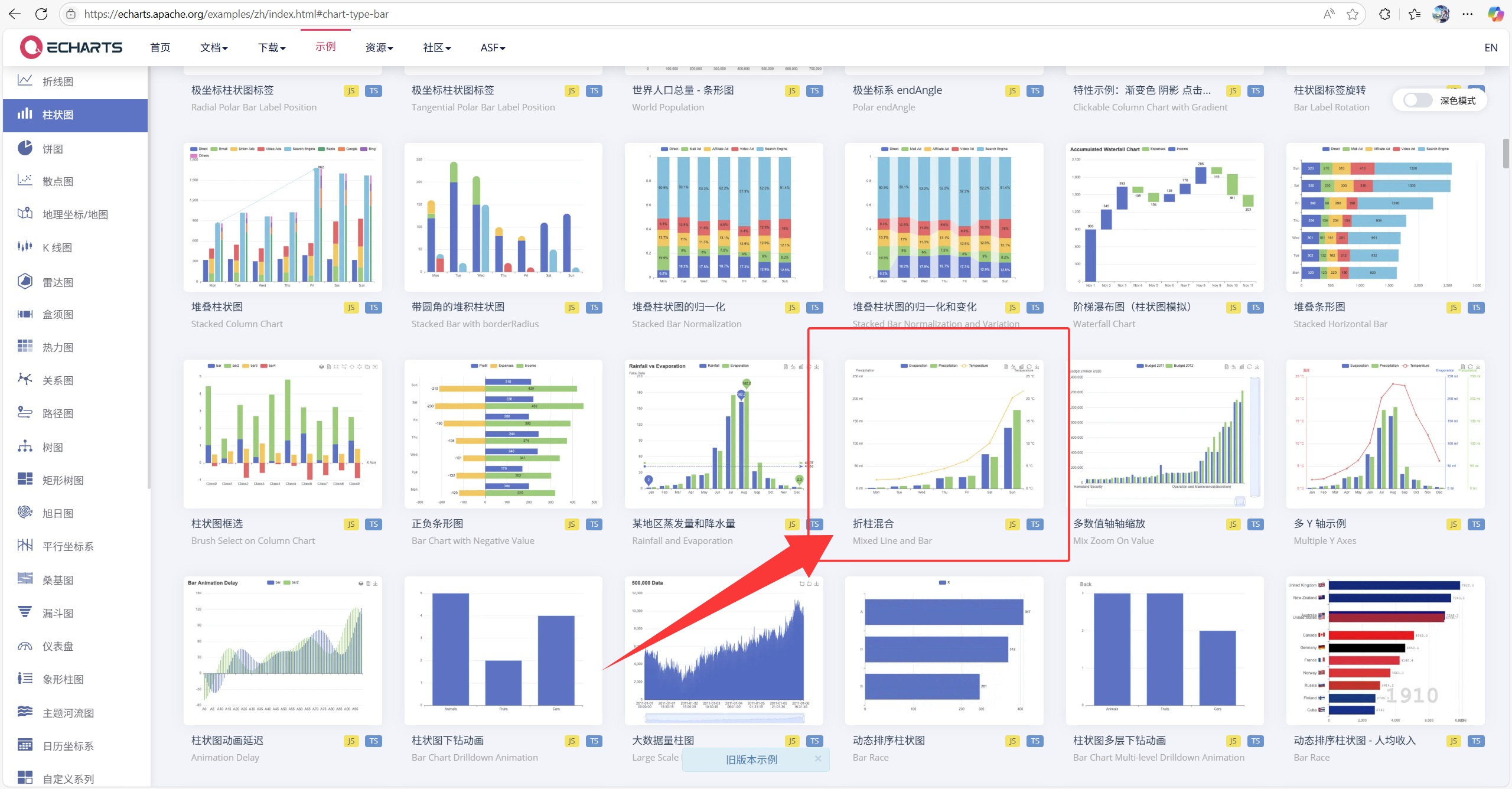
复制左侧模板代码
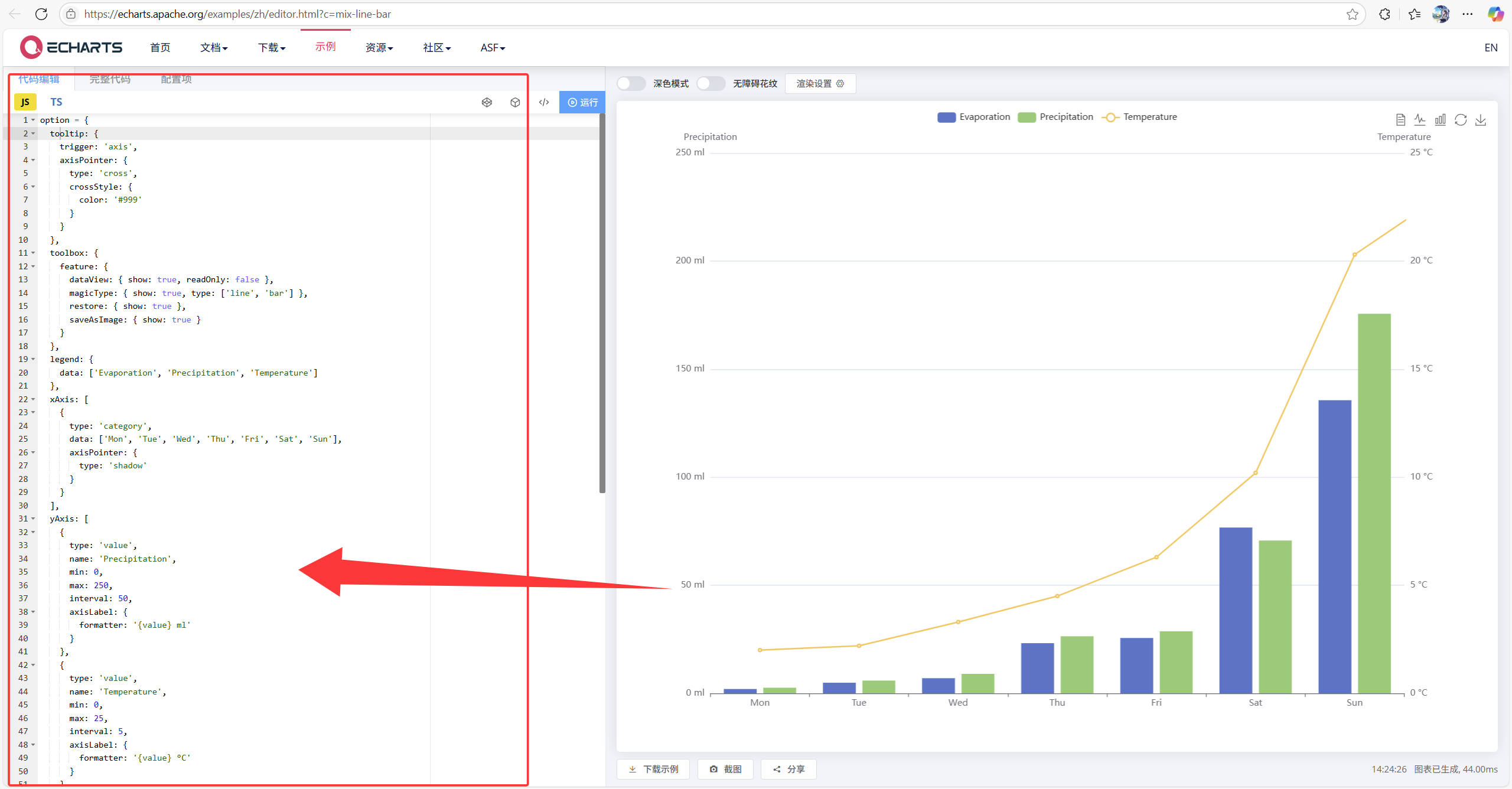
发送提示语至大模型
▶使用例的提示语1
2
3
4
5
6
7
8
9
10
11
12
13
14
15
16
17
18
19
20
21
22
23
24
25
26
27
28
29
30
31
32
33
34
35
36
37
38
39
40
41
42
43
44
45
46
47
48
49
50
51
52
53
54
55
56
57
58
59
60
61
62
63
64
65
66
67
68
69
70
71
72
73
74
75
76
77
78
79
80
81
82
83
84
85
86
87
88
89
90
91
92
93
94
95
96
97
98
99
100
101
102
103
104
105
106
107
108
109以下内容为echarts的图表代码,参考此段代码,生成给出的数据的图标代码。以下为参考代码:
option = {
tooltip: {
trigger: 'axis',
axisPointer: {
type: 'cross',
crossStyle: {
color: '#999'
}
}
},
toolbox: {
feature: {
dataView: { show: true, readOnly: false },
magicType: { show: true, type: ['line', 'bar'] },
restore: { show: true },
saveAsImage: { show: true }
}
},
legend: {
data: ['Evaporation', 'Precipitation', 'Temperature']
},
xAxis: [
{
type: 'category',
data: ['Mon', 'Tue', 'Wed', 'Thu', 'Fri', 'Sat', 'Sun'],
axisPointer: {
type: 'shadow'
}
}
],
yAxis: [
{
type: 'value',
name: 'Precipitation',
min: 0,
max: 250,
interval: 50,
axisLabel: {
formatter: '{value} ml'
}
},
{
type: 'value',
name: 'Temperature',
min: 0,
max: 25,
interval: 5,
axisLabel: {
formatter: '{value} °C'
}
}
],
series: [
{
name: 'Evaporation',
type: 'bar',
tooltip: {
valueFormatter: function (value) {
return value + ' ml';
}
},
data: [
2.0, 4.9, 7.0, 23.2, 25.6, 76.7, 135.6, 162.2, 32.6, 20.0, 6.4, 3.3
]
},
{
name: 'Precipitation',
type: 'bar',
tooltip: {
valueFormatter: function (value) {
return value + ' ml';
}
},
data: [
2.6, 5.9, 9.0, 26.4, 28.7, 70.7, 175.6, 182.2, 48.7, 18.8, 6.0, 2.3
]
},
{
name: 'Temperature',
type: 'line',
yAxisIndex: 1,
tooltip: {
valueFormatter: function (value) {
return value + ' °C';
}
},
data: [2.0, 2.2, 3.3, 4.5, 6.3, 10.2, 20.3, 23.4, 23.0, 16.5, 12.0, 6.2]
}
]
};
以下内容为用于制作图表的数据:
月份,产品类别,地区,销售额(万元)
2023-01,电子产品,北京,128
2023-01,服装,北京,76
2023-01,家居用品,北京,53
2023-02,电子产品,上海,142
2023-02,服装,上海,68
2023-02,家居用品,上海,61
2023-03,电子产品,广州,117
2023-03,服装,广州,89
2023-03,家居用品,广州,72
2023-04,电子产品,北京,135
2023-04,服装,北京,82
2023-04,家居用品,北京,65
2023-05,电子产品,上海,158
2023-05,服装,上海,73
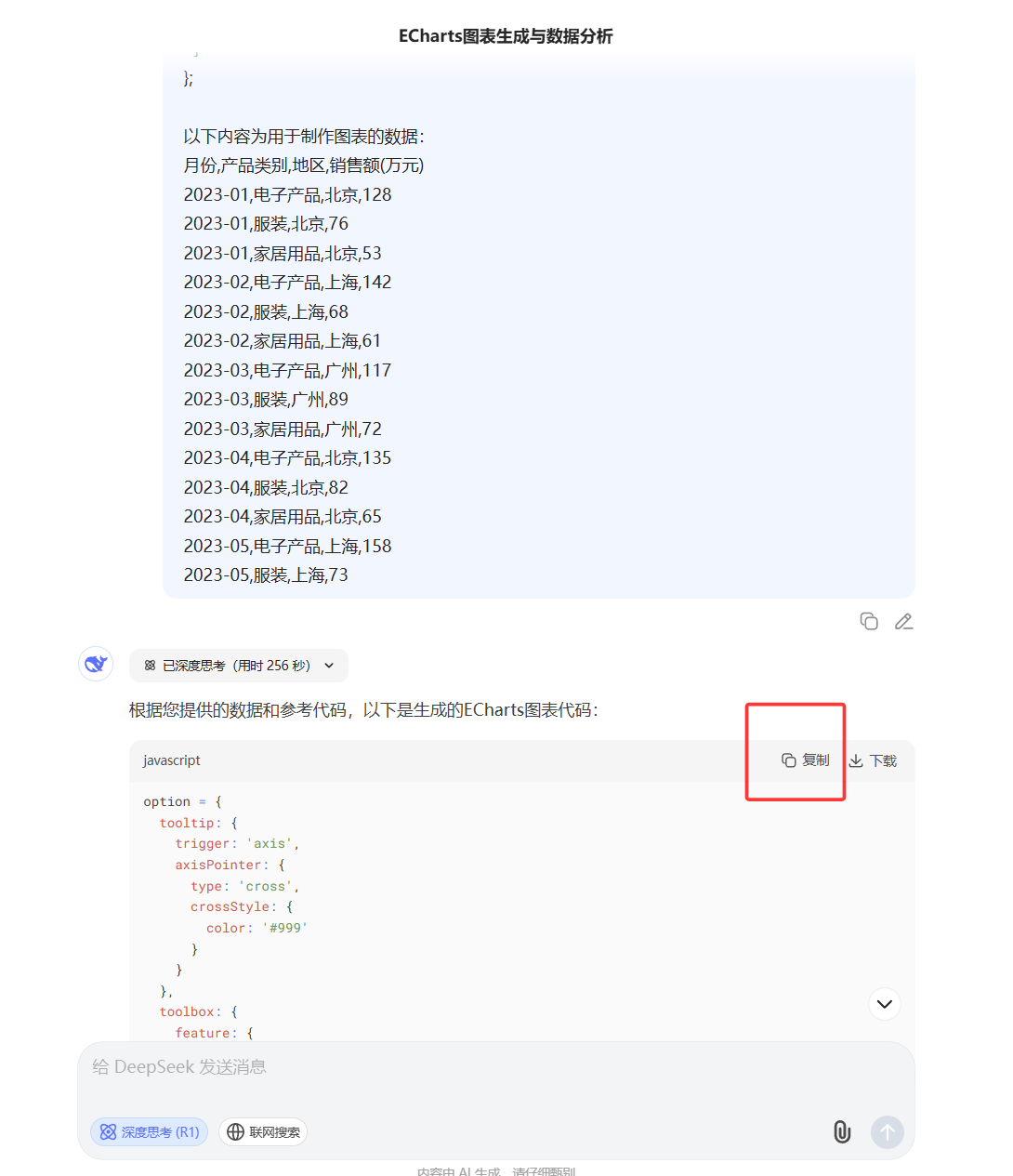
复制上图中的代码
- 渲染生成图表,右侧即为生成的图表
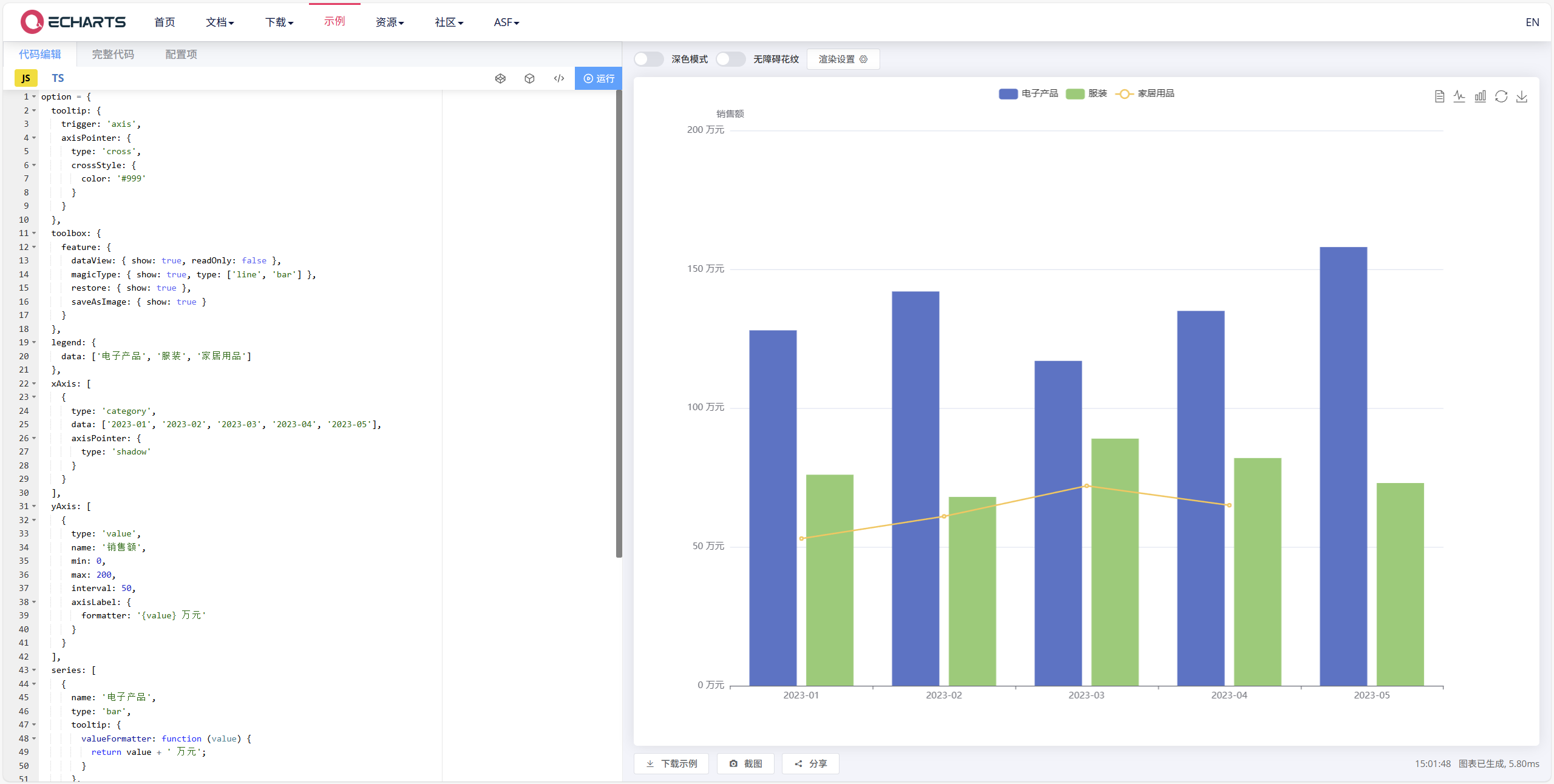
使用AI大模型生成数据图表
https://kymi1723.github.io/2025/05/16/generate_chart/